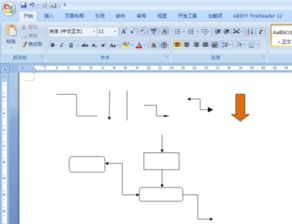windows10怎么升级企业版
Windows 10升级企业版全攻略:从入门到精通
为什么选择Windows 10企业版?
Windows 10企业版相比专业版提供了更多高级功能,特别适合中大型企业使用。它包含了专业版的所有功能,并增加了如DirectAccess、AppLocker、Credential Guard等企业级安全和管理工具。对于需要集中管理大量电脑的企业IT部门来说,企业版提供了更完善的解决方案。
企业版还支持长期服务分支(LTSB),允许企业推迟功能更新,只接收安全更新,这对于需要稳定运行环境的企业尤为重要。此外,企业版还提供了Windows To Go功能,可以直接从USB驱动器运行完整版windows系统。
升级前的准备工作
在开始升级前,有几项重要准备工作需要完成。首先,确保你的电脑当前运行的是Windows 10专业版,因为只有专业版才能直接升级到企业版。你可以通过"设置">"系统">"关于"查看当前系统版本。
其次,备份重要数据。虽然升级过程通常不会影响个人文件,但为防万一,建议将重要文件备份到外部存储设备或云端。同时,记录下当前安装的应用程序列表,以便升级后快速恢复工作环境。
最后,检查硬件兼容性。虽然Windows 10企业版对硬件的要求与专业版相同,但建议确保你的设备至少有2GB内存(64位系统建议4GB)和20GB可用存储空间。
获取企业版升级密钥
要升级到企业版,你需要一个有效的企业版产品密钥。这个密钥通常由企业批量授权计划提供,如Microsoft Volume Licensing(批量许可)或Enterprise Agreement(企业协议)。如果你是个人用户想体验企业版功能,可以考虑通过Microsoft官方渠道购买单机授权。
值得注意的是,从专业版升级到企业版不需要重新安装系统,只需更改产品密钥即可完成版本转换。这一过程相对简单,不会影响现有数据和应用程序。
详细升级步骤指南
-
打开设置应用:点击开始菜单,选择"设置"图标(齿轮形状),或使用快捷键Win+I直接打开。
-
进入更新与安全:在设置窗口中,选择"更新与安全"选项。
-
选择激活选项:在左侧菜单中选择"激活",然后在右侧点击"更改产品密钥"。
-
输入企业版密钥:在弹出的对话框中输入有效的Windows 10企业版产品密钥,然后点击"下一步"。
-
确认升级:系统会验证密钥的有效性,确认后开始版本升级过程。这个过程可能需要几分钟时间,期间系统可能会重启一次。
-
完成升级:重启后,再次进入"设置">"系统">"关于",确认系统版本已变更为"Windows 10企业版"。
升级后配置建议
成功升级到企业版后,建议进行以下配置以充分利用企业版功能:
- 配置BitLocker加密:企业版提供完整的BitLocker驱动器加密功能,可以保护数据安全。
- 设置AppLocker:通过AppLocker可以控制哪些用户能够运行特定应用程序,增强安全性。
- 启用Credential Guard:这项功能使用基于虚拟化的安全技术来隔离密钥,防止凭证盗窃攻击。
- 配置Windows Update for Business:企业版允许更灵活地管理更新,可以推迟功能更新,只接收安全更新。
常见问题解答
Q:升级到企业版会丢失我的文件和个人设置吗? A:不会,从专业版升级到企业版不会影响个人文件、应用程序和设置。
Q:升级后还能降级回专业版吗? A:可以,但需要重新安装专业版系统或联系Microsoft支持获取帮助。
Q:企业版和专业版在性能上有区别吗? A:核心性能没有区别,但企业版额外功能可能会占用少量系统资源。
Q:个人用户适合使用企业版吗? A:除非你需要企业版特有功能,否则专业版对个人用户已经足够。
充分利用企业版功能
成功升级后,建议花时间了解企业版特有的功能。例如,Windows To Go可以让你从USB驱动器运行完整Windows系统;DirectAccess无需VPN即可安全访问公司网络;BranchCache可以优化分支机构网络性能。
对于IT管理员,企业版提供了更强大的管理工具,如组策略设置、移动设备管理(MDM)和高级安全功能。这些工具可以帮助企业更好地保护数据安全,提高员工生产力。
通过以上步骤,你应该已经成功将Windows 10专业版升级为企业版,并开始享受更强大的企业级功能了。如果在升级过程中遇到任何问题,可以随时查阅Microsoft官方文档或联系技术支持获取帮助。
相关文章
- 新电脑激活Windows后能否退货-完整政策解析与操作指南
- 灵越7590安装Windows蓝屏问题-原因分析与解决方案
- Windows系统Jenkins安装,持续集成环境搭建-完整指南
- Netgear R7000恢复出厂设置后如何安装Windows系统-完整操作指南
- Windows管理员用户名修改指南:本地与在线账户完整教程
- Windows10教育版激活方法详解-五种合规解决方案全指南
- Windows更改CUDA安装路径:完整配置指南与避坑技巧
- Windows 10 Pro是什么意思-专业版操作系统深度解析
- Windows 10 LTSC安装商店无权限-完整解决方案指南
- 神舟战神新机Windows激活指南-从密钥验证到故障排除